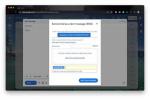Színkódolt

A DualShock 4 kontroller egyik legjellegzetesebb tulajdonsága a tetején található fénysáv. Számos oka van annak, hogy létezik, többek között a Move funkció újbóli létrehozása, valamint a fejlesztők számára a játékban való használat lehetősége. Killzone: Shadow Falls, például különböző színeket használ egészségi állapotának jelzésére. Ha azonban négy vezérlő van párosítva egyetlen rendszerhez, mindegyik saját színazonosítóval rendelkezik. Az első játékos mindig kék, a második játékos piros, a három zöld, a négyes pedig rózsaszín.
Ajánlott videók
Halványítsa el a fénysávot
A világítás fényerejét csökkentheti – ami kismértékben meghosszabbítja a vezérlő elem élettartamát – a PS gomb nyomva tartásával, majd a Eszköz beállítása, majd görgessen le a lehetőséghez A DualShock 4 fénysáv fényereje. Alapértelmezés szerint a Fényes, ezért engedje le ide Közepes vagy Homályos minimális költséggel meghosszabbítja élettartamát.
Készítse el saját játékzenéjét
A Sony megölte korábbi Music Unlimited szolgáltatását, amikor bemutatta a Spotify-t a konzolon, amely ma az elsődleges eszköz, amellyel játék közben streamelhetsz zenét. Telepítse és indítsa el az alkalmazást, ugyanúgy, mint bármely más alkalmazást a konzolon. Miután beállította, és van egy lejátszási listája, amelyet szeretne, nyomja meg a PS gombot, hogy visszatérjen a kezdőképernyőre, és a zene folytatódik. Ezután egyszerűen indítsa el a játékot. Egyes játékok automatikusan beállítják a hangkeveréket, eldobják a zenét, miközben megtartják a párbeszédet és a hangeffektusokat, de előfordulhat, hogy be kell ugrani a beállítások menübe, és manuálisan csökkenteni kell a zene hangerejét.
DualShock hangszóró hangereje
A DualShock kontrollerben most egy kis hangszóró található, ami méretéhez képest meglepően hangos tud lenni. Ha csökkenteni szeretnéd a hangerőt, menj be Beállítások, választ Eszközök, válassza ki Vezérlők, és a hangerősáv lesz az első lehetőség.
Vezeték nélküli hang

Bill Roberson/Digitális trendek
Ha figyelmes késő esti játékos vagy, aki szereti használni fejhallgató, a DualShock 4 alján 3,5 milliméteres fejhallgató-csatlakozó található. Ez alapértelmezés szerint csak chat-audio-ra van állítva, de ezt megváltoztathatja a PS gomb lenyomva tartásával és kiválasztással Eszközök beállítása, és akkor Kimenet fejhallgatóba. Ezután válassza ki Minden hang. A beépített mikrofonnal csevegésre vagy streamelésre is használhatja.
Több barát, mint valaha
Az elmúlt években jelentősen megnőtt azoknak a barátoknak a száma, akik felkerülhetnek a barátlistára. PlayStation 3-on 100 volt a felső határ, de szerencsére a PS4 lehetővé teszi akár 2000 hozzáadását. Ha már PSN-tag vagy a Vitán vagy a PS3-on keresztül, az összes barátod automatikusan átkerül a PS4-barátok listájára.
Kapcsolja be a vezérlőket
A PS3-mal kapcsolatban a játékosok egyik problémája az volt, hogy a DualShock 3 kontroller működtetéséhez a rendszert be kellett kapcsolni. Ez nem így van a PS4 esetében, de a rendszert készenléti módban kell hagynia. Továbbá, ha két vezérlővel rendelkezik, és ki kell kapcsolnia az egyiket, egyszerűen nyomja meg a PS gombot, és válassza ki a profilt, hogy az új vezérlőt állítsa be elsődlegesnek.
A DualShock 4 szinte bármilyen Micro USB kábellel tölthető. A konzolhoz mellékelt alapértelmezett töltőkábel rövid hosszát megkerülheti, ha egy közeli telefontöltőhöz vagy laptophoz csatlakoztatja.
Képernyőképeket küldhet üzenetekkel
Ha üzenetet küld valakinek PS4-en, PS3-on vagy PS Vitán, most lehetősége van elküldeni a játék közben készített képernyőképek egyikét. Képernyőkép készítéséhez egyszerűen tartsa lenyomva a Megosztás gombot, amíg meg nem szólal a csengő, és egy ikon meg nem jelenik a képernyő jobb felső sarkában. Üzenet küldésekor írja be a szöveget, majd nyomja meg a gombot Kész, de mielőtt elküldené, jelölje be a bal oldali négyzetet. Itt megtalálja a képernyőkép küldésének lehetőségét.
Használja okostelefonját vagy táblagépét billentyűzetként

A PlayStation alkalmazás ehhez Android és az iOS-nek van néhány nagyszerű funkciója, amelyeket érdemes felfedezni, de a legjobb lehetővé teszi szöveg bevitelét a telefonon. Az alkalmazás letöltése után kövesse az utasításokat, és csatlakoztassa a mobileszközt a PS4-hez. A szinkronizálást követően üzeneteket küldhet, megtekintheti a legfrissebb híreket, és szemmel tarthatja barátait. A PS Vita ugyanezt meg tudja tenni, de a csatlakozási folyamat kissé eltér – csak nyomja meg a PS link ikonra a Vitán.
Alkalmazások váltása
A PS4 lehetővé teszi két alkalmazás egyidejű futtatását. Van néhány alkalmazás, amelyet nem tud egyszerre futtatni – például nem futtathat két játékot egyszerre –, de sok olyan is van, amely probléma nélkül fut egy időben. A köztük való váltáshoz egyszerűen nyomja meg a PS gombot az alkalmazásban, és a főmenübe jut. Ez azonban egy felesleges lépést ad hozzá. Ehelyett egyszerűen koppintson duplán a PS gombra a főmenü megkerüléséhez és az alkalmazások közötti ugráshoz.
USB frissítés

A PS4 legjobb és leghasznosabb funkciói közül sok a konzol online képességei körül forog, de a rendszer offline állapotban is sok mindent kínál. Ennek ellenére legalább egyszer fel kell lépnie az internetre a rendszerrel, hogy feloldja a legalapvetőbb funkciókat, például a DVD- és Blu-Ray-lejátszást. Ez azonban egyesek számára nem lehetséges, különösen azok, akik egy rendszert tengerentúlra szállítanak (például bárki a hadseregben). Szerencsére van egy egyszerű megoldás.
Irány A Sony weboldala és töltse le a legújabb frissítést számítógépére – vagy kérdezze meg egy barátját, ha valóban nem tud csatlakozni az internethez. Ha ezt megtette, keressen egy USB flash meghajtót 500 MB vagy több szabad hellyel. Itt van a fontos rész: Az USB-n hozzon létre egy „PS4” nevű mappát, majd a mappán belül hozzon létre egy másik új mappát, és nevezze el „UPDATE”. Hozzáadás a Sony javítást – ez körülbelül 300 MB – a frissítési mappába, majd helyezze be a flash meghajtót a PS4 egyik USB-portjába, ügyelve arra, hogy a rendszer ki.
Érdemes megjegyezni, hogy az USB-portok enyhén süllyesztettek, ezért ne válasszon furcsa alakú pendrive-ot. Ezután tartsa lenyomva a bekapcsológombot hét másodpercig a rendszer csökkentett módban történő indításához, majd válassza a lehetőséget Rendszerfrissítés. Ennek meg kell tennie! Ennek a módszernek minden jövőbeni javítás esetén is működnie kell.
Vagy csak használjon egeret és billentyűzetet
Bár kevés játék támogatja őket, ha arra számít, hogy sokat kell böngészni vagy gépelni, a PS4 teljes mértékben kompatibilis a legtöbb plug-and-play egérrel és billentyűzettel. Egyszerűen csatlakoztassa őket a konzol elülső USB-portjaihoz, vagy ha Bluetoothon keresztül működnek, lépjen be Beállítások és párosítsa őket alá Eszközök.
Töltsön le játékokat előre

A PlayStation Store-ból vásárolt új kiadás letöltésére várni fájdalmas lehet, különösen akkor, ha lassú vagy inkonzisztens a kapcsolat. Szerencsére sok mai játék lehetővé teszi, hogy előzetesen betöltsd őket a megjelenés előtt, ami azt jelenti, hogy azonnal játszhatsz velük, amint elérhetővé válnak. Ennek beállításához lépjen a következőre: Beállítások, válassza ki Energiatakarékos beállítások, és engedélyezze a kapcsolatot pihenő üzemmódban. Ezután térjen vissza a Beállítások, válassza ki Rendszer, és válasszon Automatikus letöltések hogy lehetővé tegye a címek és frissítések előzetes letöltését, miközben Ön nem használja a konzolt. Ez lehetővé teszi, hogy közvetlenül beugorjon és játsszon.
Készítsen gyorsabb képernyőképeket
Alapértelmezés szerint meg kell nyomnia a Megosztás gombot a menü megnyitásához, és lenyomva kell tartania képernyőkép készítéséhez. Ezt azonban a Megosztás menü beállításaiban módosíthatja, ha engedélyezi Egyszerű képernyőképek, amely lehetővé teszi a gyors képek készítését a Megosztás gomb megnyomásával.
Mentse játékait USB-meghajtóra vagy a felhőbe
Akár egy barátja konzolján játszol, akár egy kis memóriát próbálsz megtakarítani, a PS4 kényelmesen lehetővé teszi a játékfájlok számos módon történő mentését. Bemenni Beállítások és válassza ki Alkalmazás mentett adatkezelés USB-eszközre vagy felhőben való mentés lehetővé tételéhez, bár ez utóbbihoz PS Plus előfizetés szükséges.
Legyen antiszociális
A videojátékok sok ember számára kulcsfontosságú menekülési lehetőséget kínálnak, így nincs semmi baj, ha el akarjuk kerülni a játék közbeni megszakításokat. Szerencsére lehetőség van offline megjelenésre, ha kiválasztja a Profil ikonra, és válassza ki Online állapot. Ehhez azonban először be kell jelentkeznie. Az online megjelenés elkerülése érdekében nyomja meg a gombot Lehetőségek gombot a vezérlőn az „X” gomb helyett, a kiválasztott profillal. Itt lehet választani Bejelentkezés online állapottal [Offline megjelenés] és extra lopakodónak érzi magát.
Médiafájlok lejátszása
A PS4 beépített Media Player alkalmazása a legtöbb elterjedt formátummal kompatibilis, beleértve az AVI-t, MP4-et és AAC-t. Az USB-meghajtóról való fájlok lejátszásához csak FAT32-re kell formázni, nem pedig NTFS-re.
Szerkesztői ajánlások
- A legjobb játékok PlayStation Plus, Extra és Premium platformokon
- A PS Plus előfizetők a következő hónapban ingyen kaphatják meg a PS4 leginkább alulértékelt exkluzívját
- PlayStation Showcase 2023: hogyan nézd és mire számíthatsz
- A PlayStation új funkciókat és felhasználói felületet mutat be PS5 hozzáférés-vezérlőjéhez
- A legjobb videojáték-ajánlatok 2023 májusára: PlayStation, Xbox, Switch